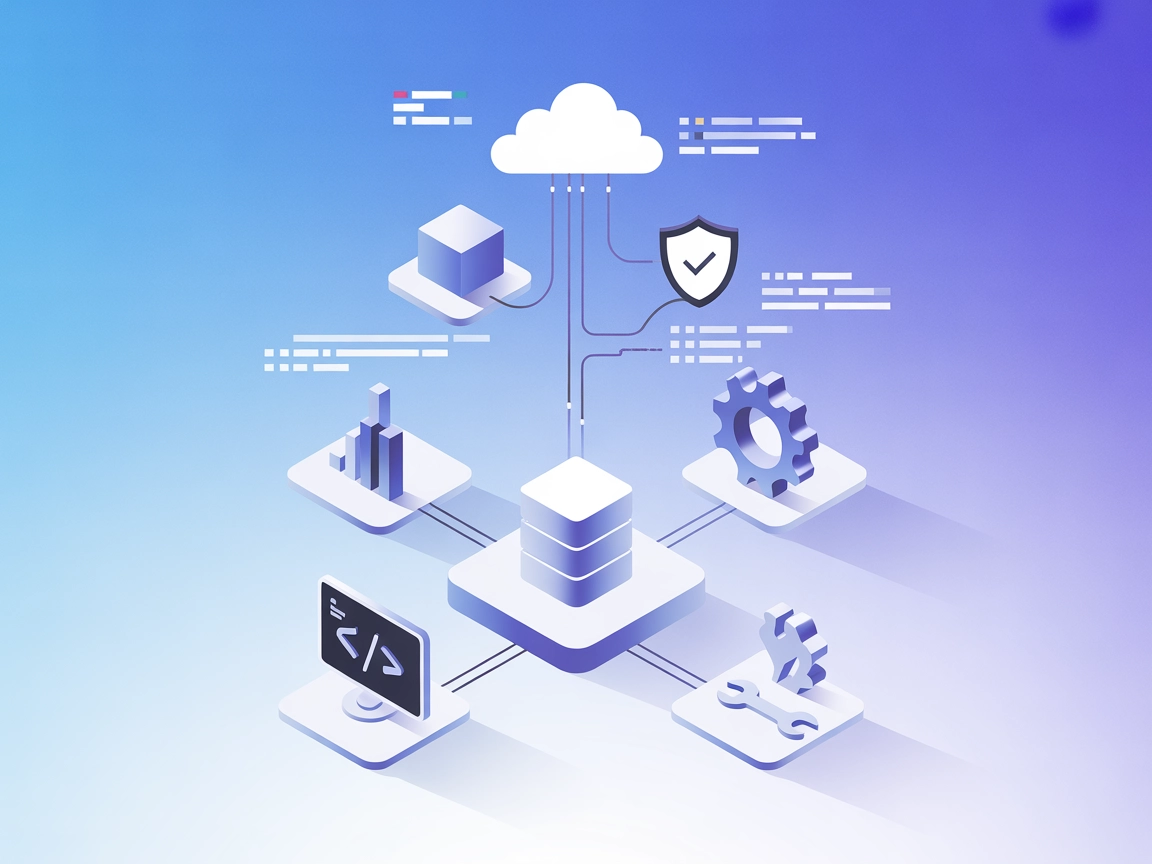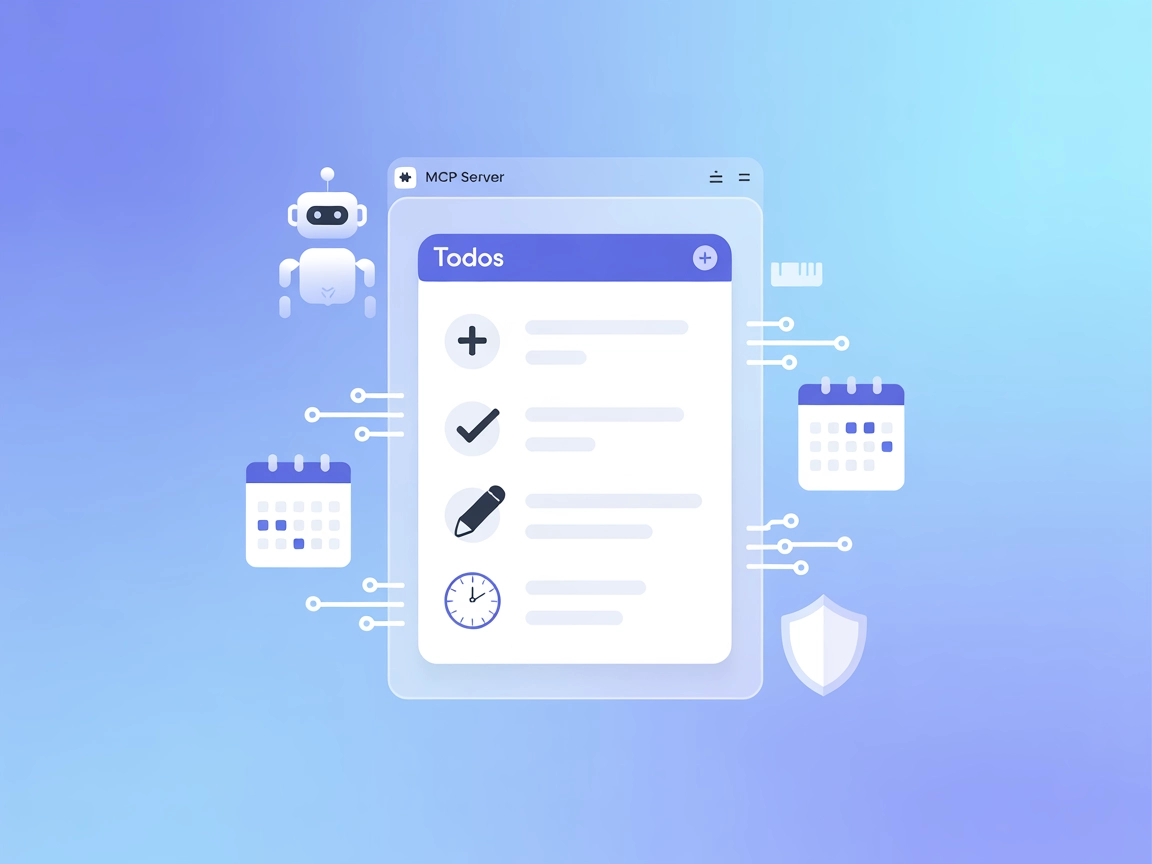
Todos MCP Server
Todos MCP Server là một ứng dụng quản lý danh sách công việc mã nguồn mở hỗ trợ Model Context Protocol (MCP), cho phép các trợ lý AI và chatbot quản lý công việ...
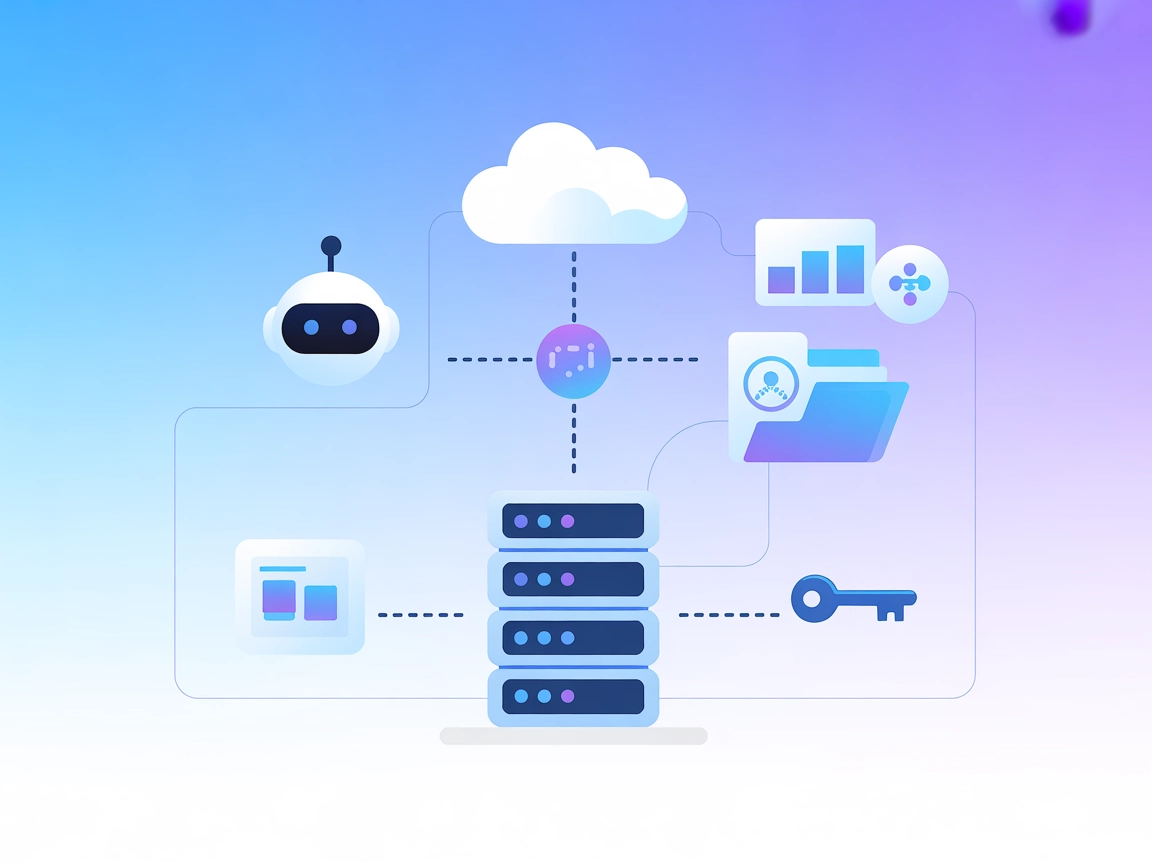
Kết nối FlowHunt với Lightdash BI qua Lightdash MCP Server, giúp AI agent tự động hóa các tác vụ phân tích, truy xuất dữ liệu dự án, và tối ưu luồng công việc business intelligence.
FlowHunt cung cấp một lớp bảo mật bổ sung giữa các hệ thống nội bộ của bạn và các công cụ AI, mang lại cho bạn quyền kiểm soát chi tiết về những công cụ nào có thể truy cập từ các máy chủ MCP của bạn. Các máy chủ MCP được lưu trữ trong cơ sở hạ tầng của chúng tôi có thể được tích hợp liền mạch với chatbot của FlowHunt cũng như các nền tảng AI phổ biến như ChatGPT, Claude và các trình chỉnh sửa AI khác nhau.
Lightdash MCP (Model Context Protocol) Server là công cụ kết nối trợ lý AI với Lightdash, một nền tảng business intelligence (BI) và phân tích hiện đại. Bằng cách cung cấp truy cập tương thích MCP tới API của Lightdash, server này cho phép các agent AI và công cụ phát triển giao tiếp lập trình với dữ liệu Lightdash. Sự tích hợp này giúp lập trình viên thực hiện các tác vụ như liệt kê dự án, lấy chi tiết dự án, và khám phá không gian, biểu đồ phân tích trực tiếp từ quy trình AI. Kết quả là Lightdash MCP Server nâng cao hiệu suất phát triển bằng cách đơn giản hoá truy cập dữ liệu, tự động hóa các hành động phân tích và hỗ trợ quy trình AI thông minh, nhận diện ngữ cảnh cho các luồng kỹ thuật và business intelligence.
Không có template prompt nào được đề cập trong repository hoặc tài liệu.
Không có định nghĩa tài nguyên MCP rõ ràng nào trong repository hoặc tài liệu.
windsurf.json).mcpServers:{
"mcpServers": {
"lightdash": {
"command": "npx",
"args": ["lightdash-mcp-server"]
}
}
}
Bảo mật API Key: Lưu API key Lightdash trong biến môi trường:
{
"command": "npx",
"args": ["lightdash-mcp-server"],
"env": {
"LIGHTDASH_API_KEY": "your_api_key"
}
}
{
"mcpServers": {
"lightdash": {
"command": "npx",
"args": ["lightdash-mcp-server"]
}
}
}
Bảo mật API Key:
{
"env": {
"LIGHTDASH_API_KEY": "your_api_key"
}
}
mcpServers, thêm:{
"mcpServers": {
"lightdash": {
"command": "npx",
"args": ["lightdash-mcp-server"]
}
}
}
Bảo mật API Key:
{
"env": {
"LIGHTDASH_API_KEY": "your_api_key"
}
}
{
"mcpServers": {
"lightdash": {
"command": "npx",
"args": ["lightdash-mcp-server"]
}
}
}
Bảo mật API Key:
{
"env": {
"LIGHTDASH_API_KEY": "your_api_key"
}
}
Sử dụng MCP với FlowHunt
Để tích hợp MCP servers vào luồng FlowHunt, hãy thêm thành phần MCP vào luồng của bạn và kết nối nó với agent AI:
Click vào thành phần MCP để mở bảng cấu hình. Trong phần cấu hình MCP hệ thống, thêm thông tin server bằng định dạng JSON sau:
{
"lightdash": {
"transport": "streamable_http",
"url": "https://yourmcpserver.example/pathtothemcp/url"
}
}
Sau khi cấu hình, agent AI có thể sử dụng MCP này như một công cụ với đầy đủ chức năng và khả năng của nó. Hãy nhớ đổi “lightdash” thành tên MCP server thực tế của bạn và thay URL bằng đường dẫn MCP server của riêng bạn.
| Mục | Có sẵn | Chi tiết/Ghi chú |
|---|---|---|
| Tổng quan | ✅ | Giải thích Lightdash MCP Server kết nối AI với nền tảng Lightdash BI. |
| Danh sách Prompt | ⛔ | Không có template prompt nào được đề cập. |
| Danh sách Tài nguyên | ⛔ | Không có định nghĩa tài nguyên MCP rõ ràng. |
| Danh sách Công cụ | ✅ | Có bốn công cụ: list_projects, get_project, list_spaces, list_charts. |
| Bảo mật API Key | ✅ | Có hướng dẫn cấu hình biến môi trường. |
| Sampling Support (ít quan trọng khi đánh giá) | ⛔ | Không đề cập trong tài liệu. |
Dựa trên bảng trên, Lightdash MCP Server cung cấp tích hợp công cụ thiết yếu cho phân tích Lightdash nhưng thiếu template prompt, tài nguyên rõ ràng hoặc hỗ trợ sampling/roots. Hướng dẫn thiết lập rõ ràng và có ví dụ bảo mật credential. Tôi đánh giá MCP server này 5/10 về độ hoàn chỉnh và tính hữu ích ở trạng thái hiện tại.
| Có LICENSE | ✅ (MIT) |
|---|---|
| Có ít nhất một công cụ | ✅ |
| Số Fork | 5 |
| Số Star | 17 |
Lightdash MCP Server cho phép các agent AI và công cụ phát triển truy cập lập trình vào nền tảng business intelligence của Lightdash, giúp tự động hóa các hoạt động phân tích và truy xuất thông tin dự án, không gian và biểu đồ.
Có bốn công cụ: list_projects, get_project, list_spaces, và list_charts. Những công cụ này giúp bạn khám phá và tìm hiểu các tài nguyên phân tích Lightdash trực tiếp từ luồng AI.
Các trường hợp sử dụng bao gồm tự động hóa business intelligence, tích hợp danh mục dữ liệu, trợ lý BI tích hợp AI có thể trả lời câu hỏi về tài nguyên, tự động hóa quy trình và cho phép lập trình viên khám phá metadata phân tích.
Luôn lưu API key của Lightdash trong biến môi trường trong cấu hình MCP server để bảo vệ thông tin đăng nhập và không đưa vào code.
Thêm thành phần MCP vào luồng FlowHunt, cấu hình với endpoint Lightdash MCP Server, và agent AI của bạn sẽ truy cập được toàn bộ công cụ và tài nguyên phân tích.
Tăng tốc tự động hóa BI bằng cách kết nối FlowHunt với Lightdash qua MCP Server. Dễ dàng truy cập tài nguyên phân tích trong các luồng AI của bạn.
Todos MCP Server là một ứng dụng quản lý danh sách công việc mã nguồn mở hỗ trợ Model Context Protocol (MCP), cho phép các trợ lý AI và chatbot quản lý công việ...
BuiltWith MCP Server cho phép các tác nhân AI phân tích và xác định các công nghệ được sử dụng phía sau bất kỳ website nào bằng cách kết nối các truy vấn ngôn n...
Tích hợp FlowHunt với Lightdash thông qua Lightdash MCP Server để truy cập dữ liệu phân tích một cách an toàn, được hỗ trợ bởi AI, quản lý dự án hợp nhất và tự ...
Đồng Ý Cookie
Chúng tôi sử dụng cookie để cải thiện trải nghiệm duyệt web của bạn và phân tích lưu lượng truy cập của mình. See our privacy policy.